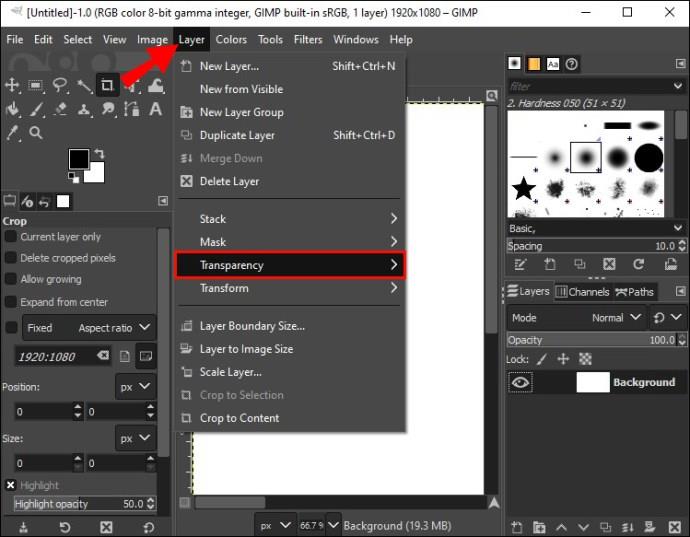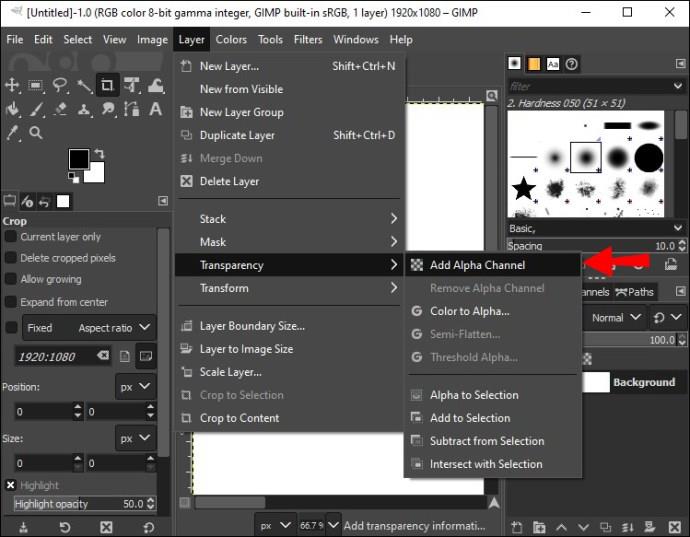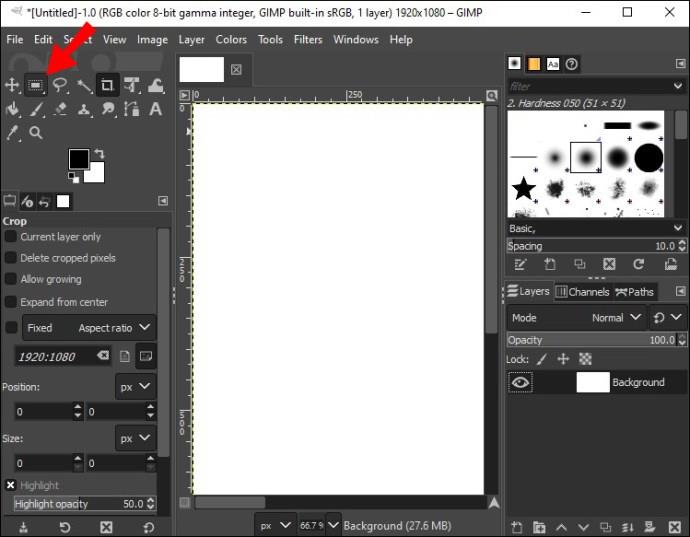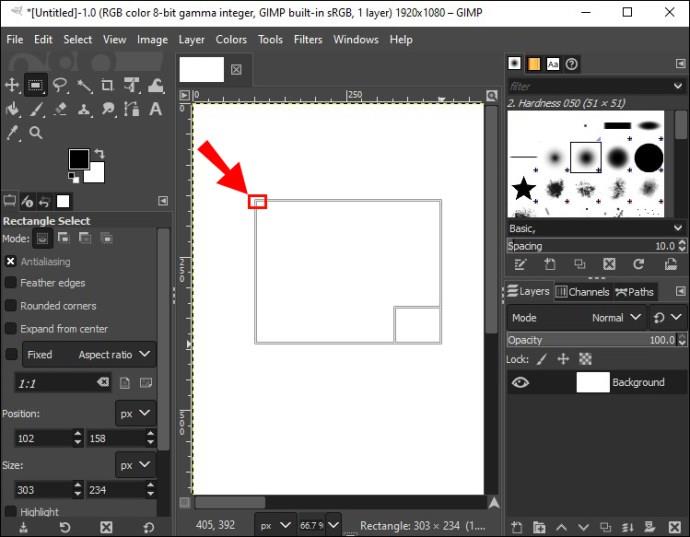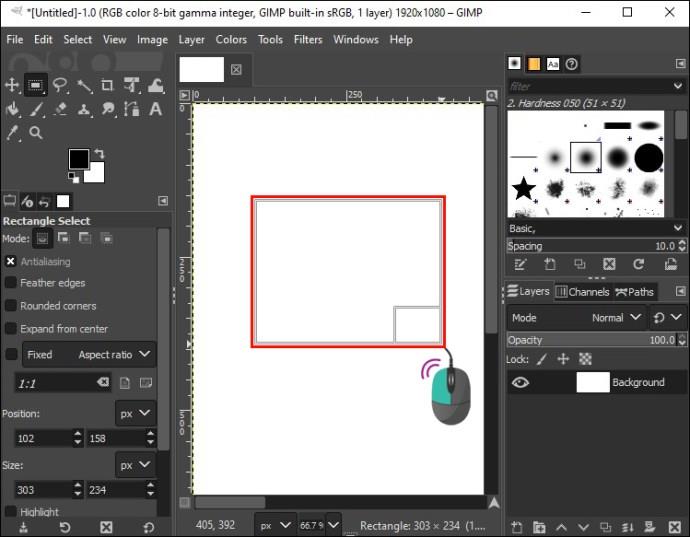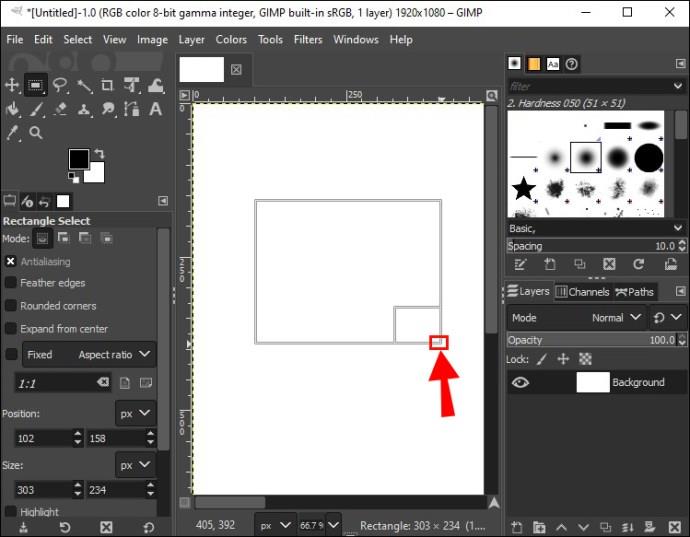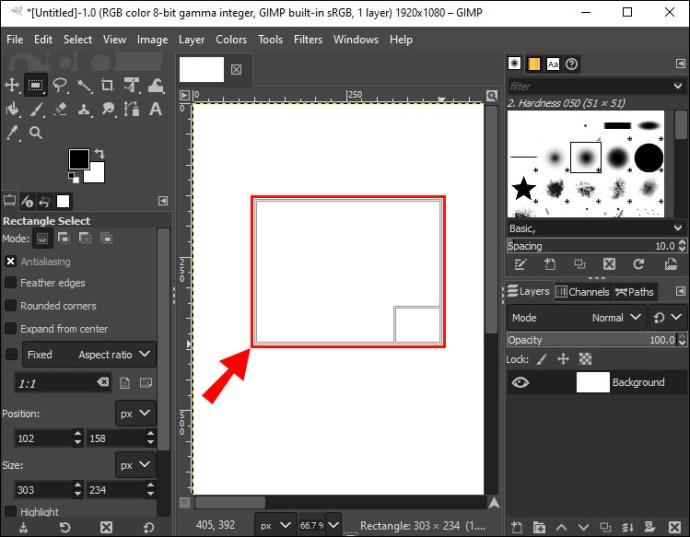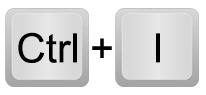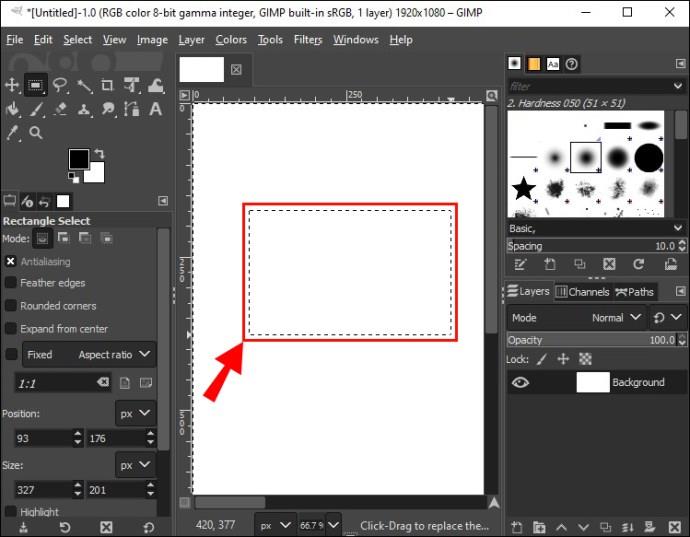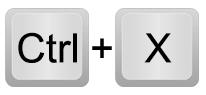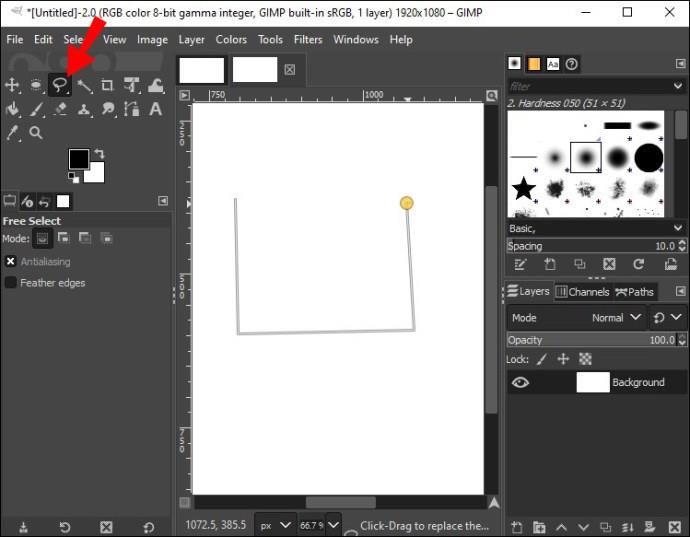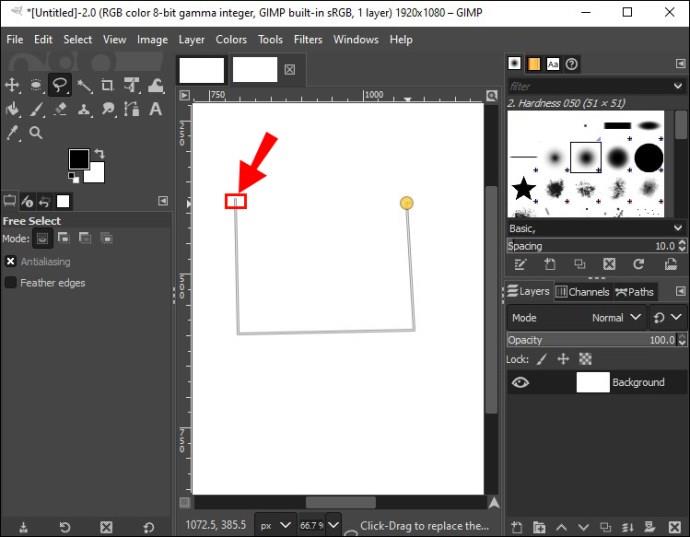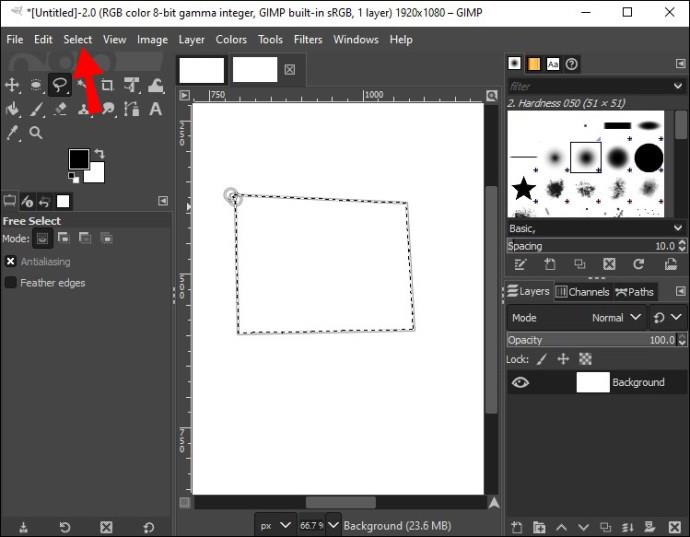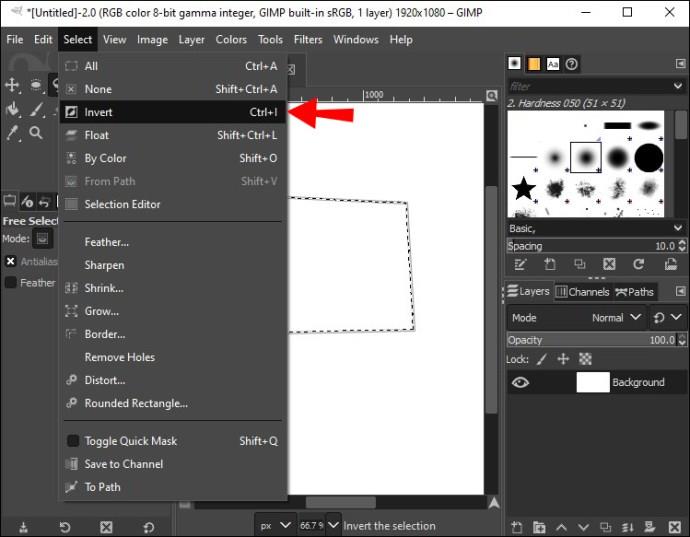Program Manipulasi Gambar GIMP atau GNU menawarkan beberapa alat untuk memilih bagian ilustrasi atau gambar, seperti Lasso, Ellipse, dan Rectangle. Semua ini sangat berguna saat membuat meme atau mengerjakan proyek desain web baru Anda. Memotong bagian yang dipilih adalah fitur nyaman lainnya; tapi bagaimana tepatnya Anda menggunakannya?

Artikel ini akan menunjukkan cara memotong pilihan di GIMP. Anda akan mempelajari cara menguasai fungsi ini dan membawa kreasi Anda ke level selanjutnya.
Cara Memotong Seleksi
Memotong pilihan di GIMP sangatlah mudah. Inilah cara melakukannya dengan objek persegi panjang.
- Buka menu "Lapisan" Anda, diikuti dengan "Transparansi".
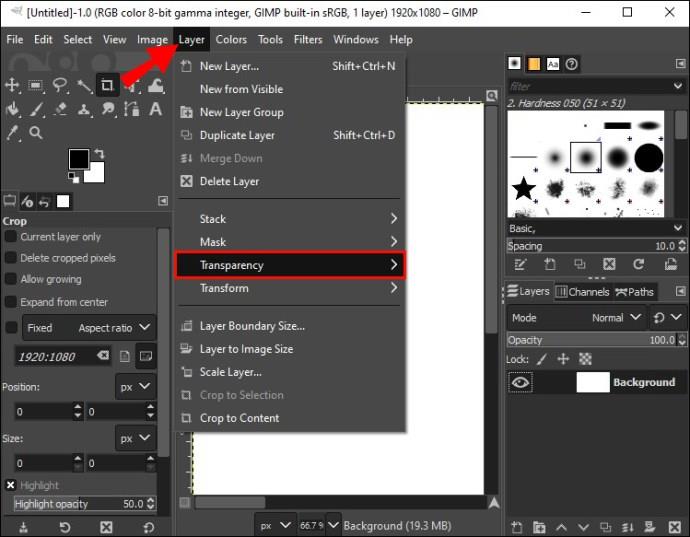
- Tekan prompt yang memungkinkan Anda menambahkan saluran "Alpha". Ini akan menggabungkan latar belakang transparan.
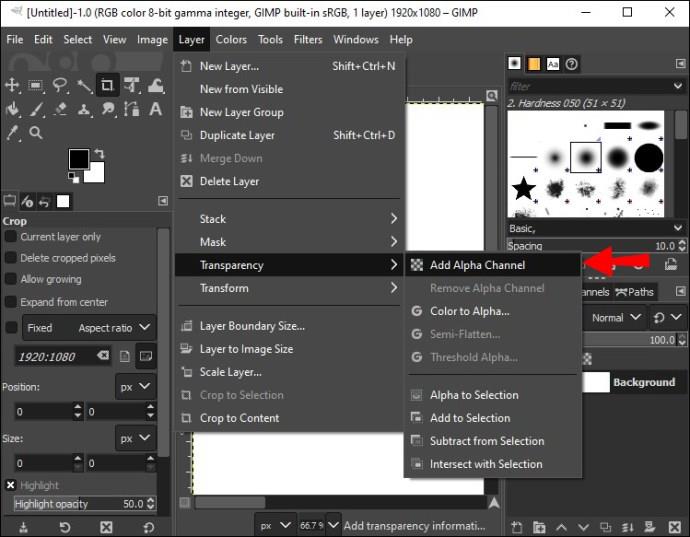
- Klik opsi "Pilih Persegi Panjang" Anda. Gunakan fitur untuk membuat zona persegi panjang di sekitar objek atau gambar yang dipilih yang ingin Anda potong.
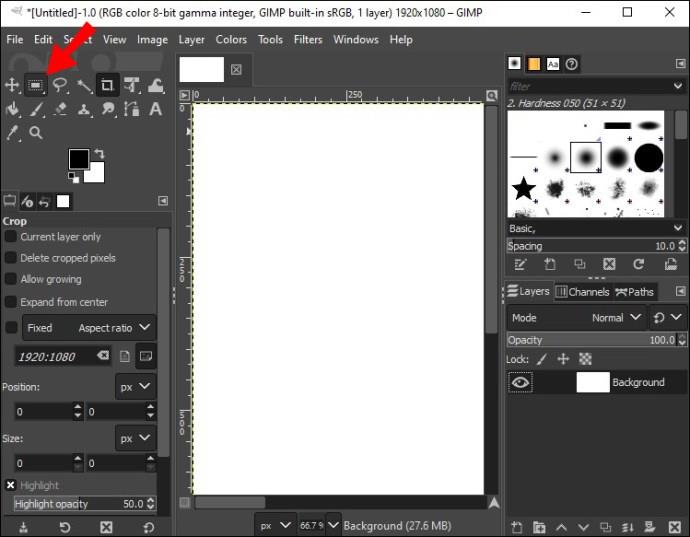
- Arahkan ke bagian kiri atas gambar atau objek.
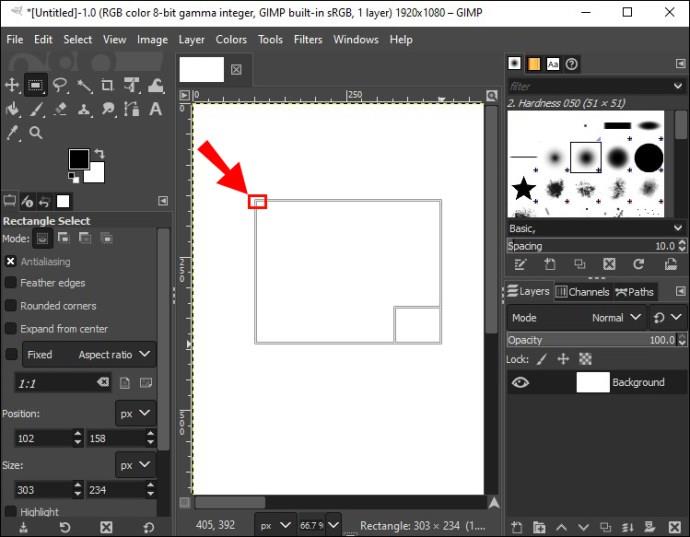
- Tekan dan tahan tombol kiri mouse Anda.
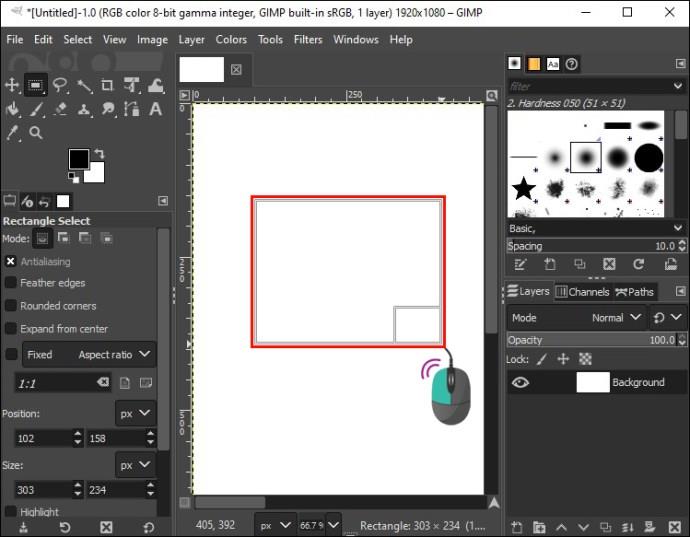
- Seret kursor Anda ke bawah ke sisi kanan area hingga persegi panjang pilihan Anda membungkusnya.
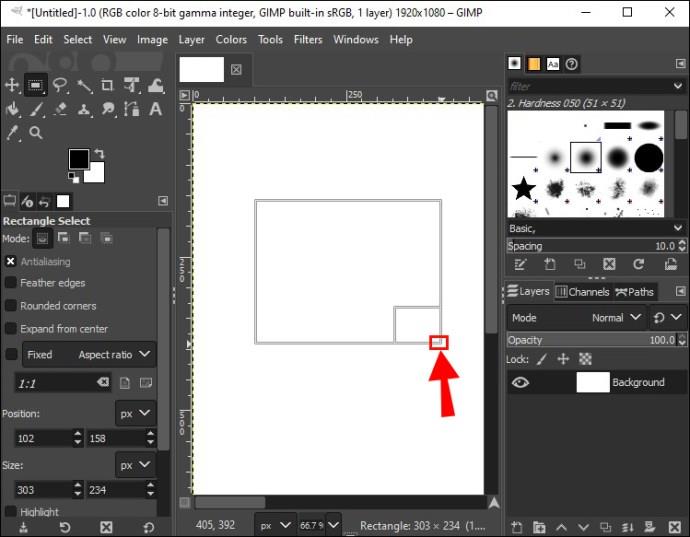
- Lepaskan tombol mouse Anda, dan program akan menampilkan kotak dengan garis bergerak di sekitar bagian yang ingin Anda pilih dan potong.
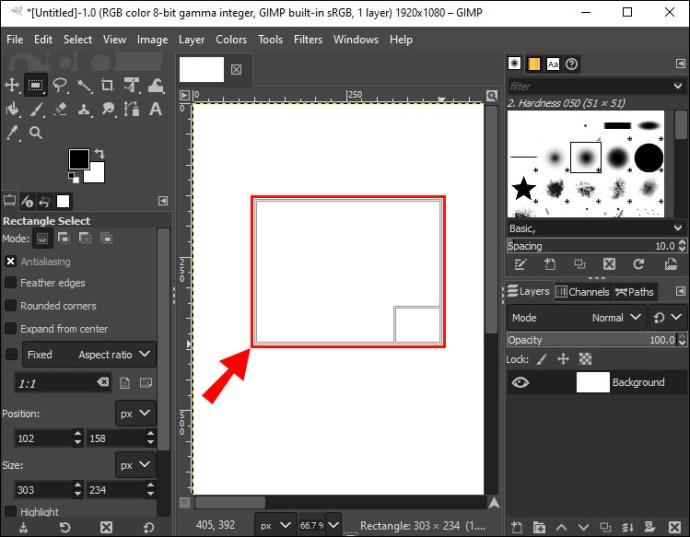
- Gunakan pintasan keyboard "Ctrl + I" untuk membalikkan pilihan Anda.
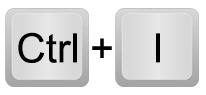
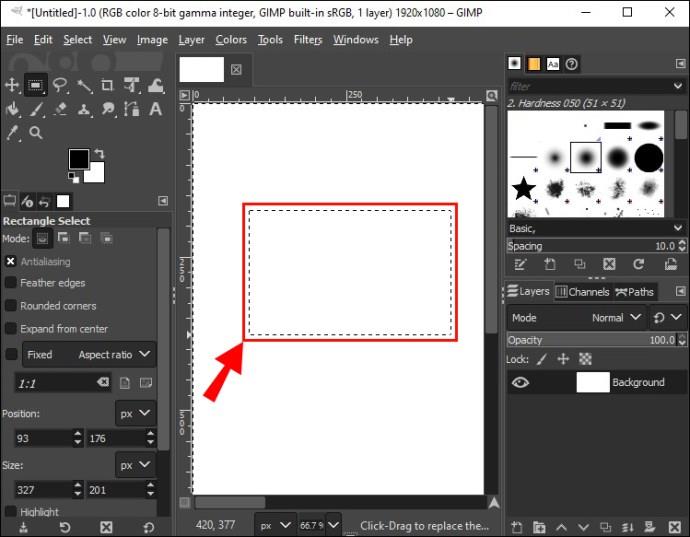
- Tekan "Ctrl + X" untuk menghilangkan bagian objek atau gambar yang ingin Anda hapus. Area yang dipilih sekarang akan muncul di atas latar belakang transparan Anda.
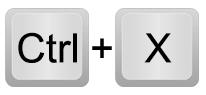
Metode ini juga berfungsi untuk memotong objek elips, oval, dan lingkaran.
- Masuk ke menu "Lapisan" Anda dan buka "Transparansi."
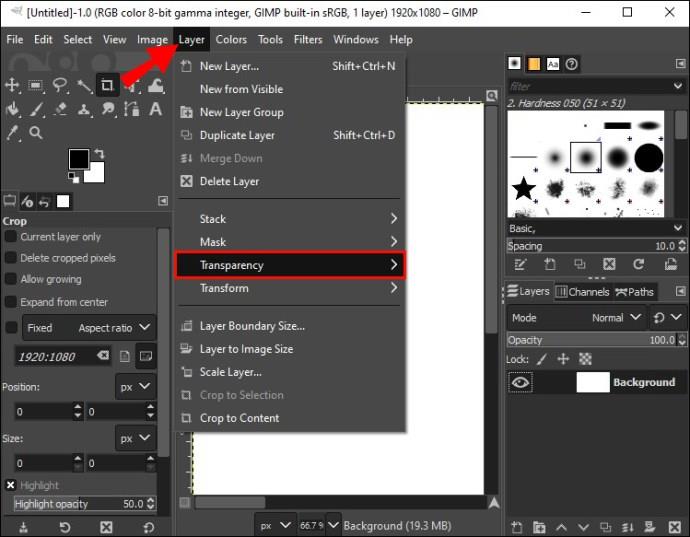
- Tambahkan saluran "Alfa". Ini akan mengatur latar belakang transparan.
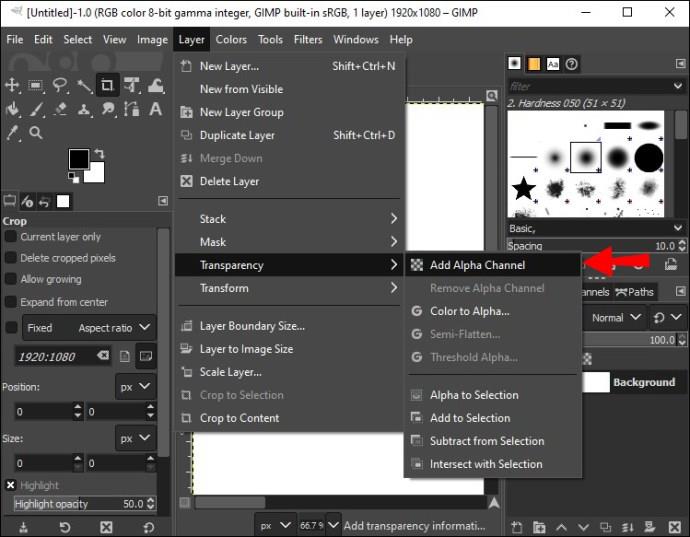
- Klik opsi "Ellipse Select" yang memungkinkan Anda menggambar bagian di sekitar gambar atau objek yang akan dipotong.
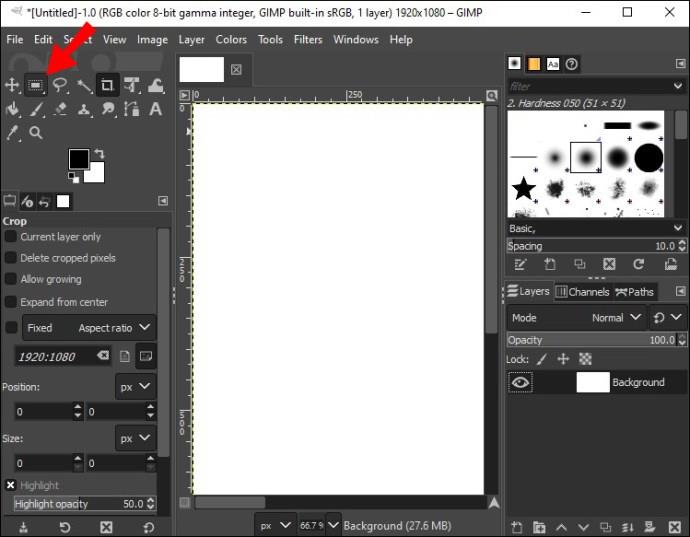
- Pergi ke bagian kiri atas objek.
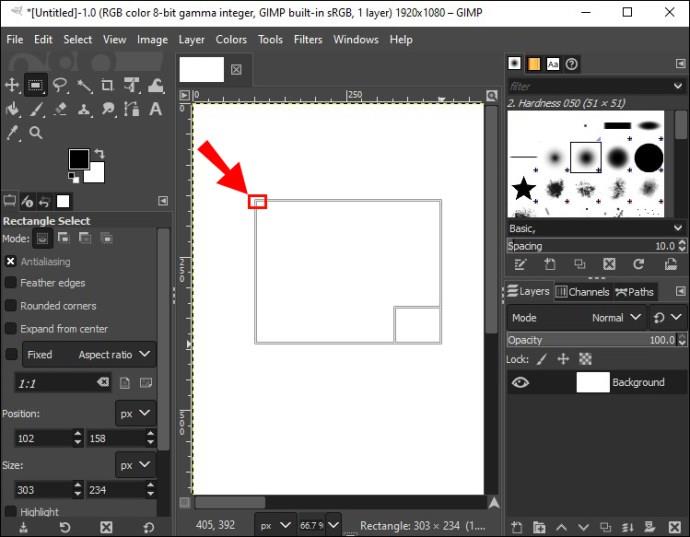
- Tekan dan tahan tombol kiri mouse Anda. Seret kursor ke kanan hingga alat pemilihan mengelilingi seluruh gambar atau objek Anda.
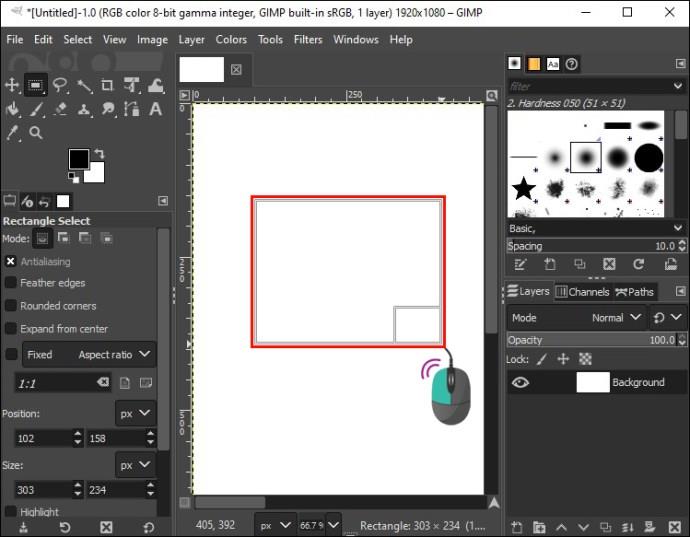
- Lepaskan tombol, dan Anda akan melihat tanda hubung bergerak di sekitar objek Anda.
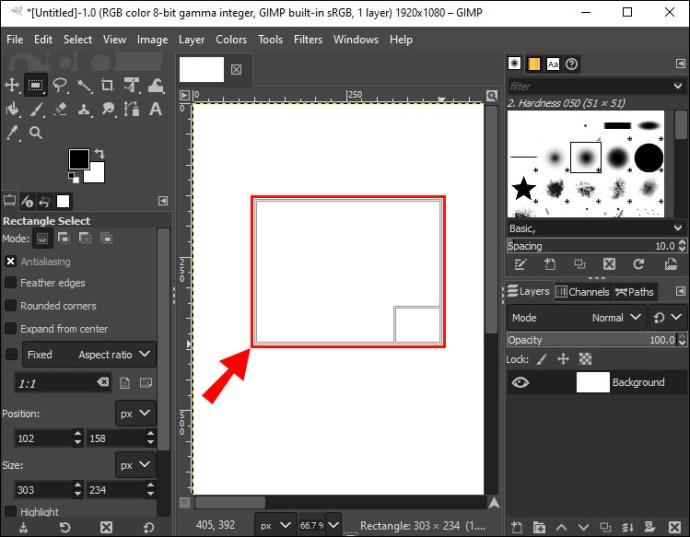
- Lepaskan tombol dan tekan "Ctrl + I".
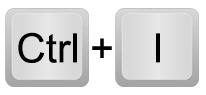
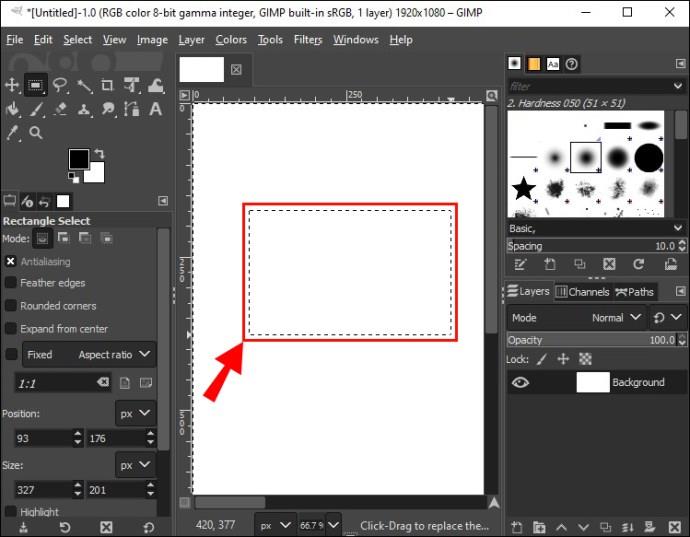
- Gunakan "Ctrl + X" dan bagian yang dipilih akan dipotong.
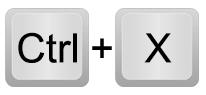
Terakhir, inilah yang perlu Anda lakukan untuk memotong pilihan pada objek atau gambar yang berbentuk tidak beraturan.
- Buka bagian "Lapisan" Anda dan akses "Transparansi."
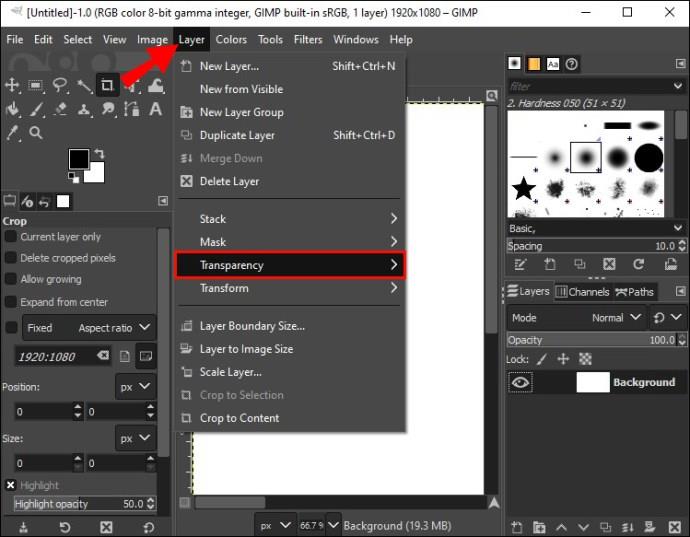
- Sertakan saluran "Alfa" untuk membuat bidang transparan.
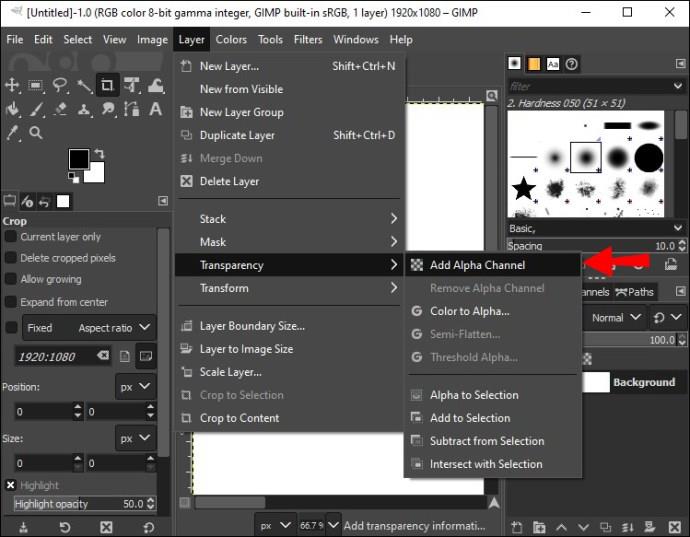
- Tekan alat "Lasso" Anda dan buat garis di sekitar gambar atau objek yang akan dipotong. Gunakan klik kiri Anda saat Anda menavigasi tepi dengan kursor Anda. Semakin pendek jarak antara klik mouse Anda, semakin akurat Anda dapat memilih bagian yang diinginkan.
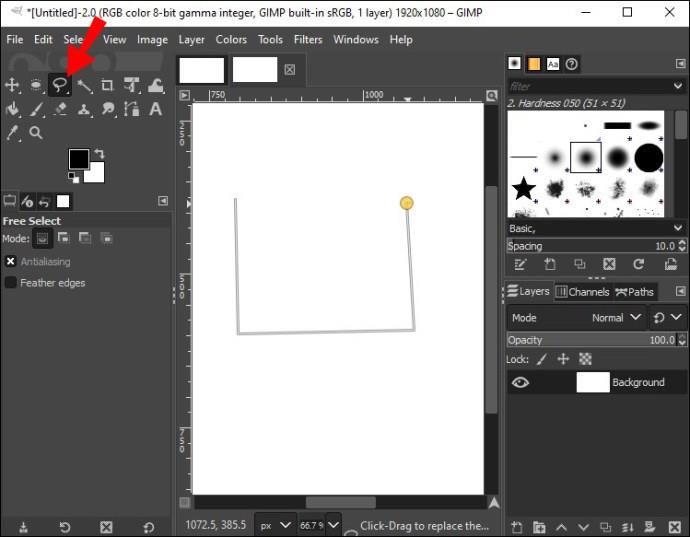
- Pilih tempat pertama (titik jangkar) yang Anda buat dengan alat "Lasso" untuk melingkari objek dengan lingkaran.
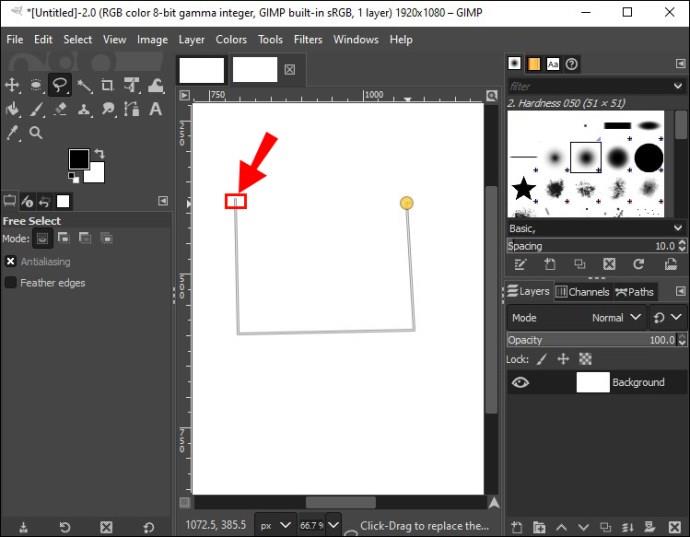
- Buka menu "Pilih" Anda.
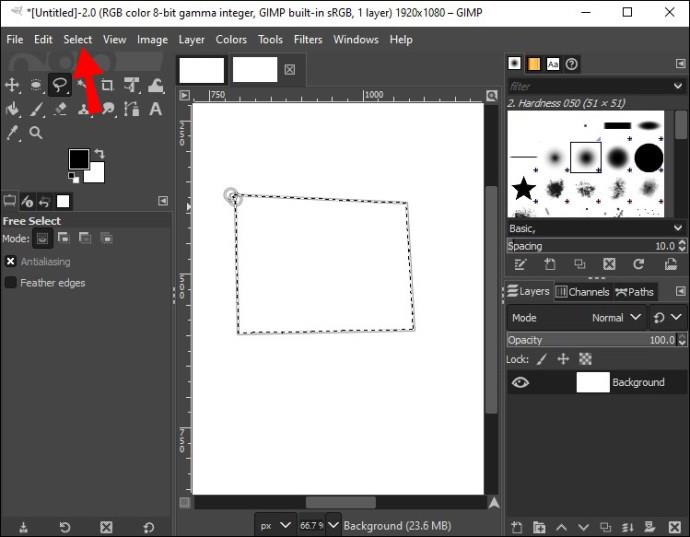
- Tekan "Balikkan." Ini akan memilih semua bagian objek kecuali area yang digariskan dengan alat "Lasso".
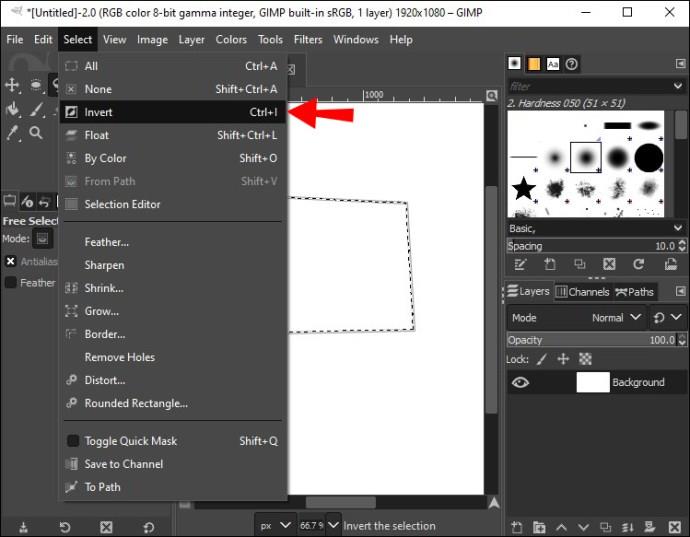
- Gunakan "Ctrl + X" untuk menghapus bagian.
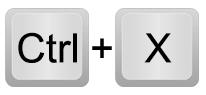
FAQ tambahan
Bagaimana Anda membatalkan pilihan di GIMP?
Setelah membuat pilihan, Anda mungkin menyadari bahwa itu kurang tepat untuk proyek Anda. Jika demikian, Anda ingin Hapus itu.
1. Buka menu "Pilih".
2. Tekan "Tidak Ada", dan pilihan akan hilang. Alternatifnya, gunakan "Shift + Ctrl + A" atau klik di luar pilihan Anda saat alat pilihan Anda aktif.
Bebaskan Imajinasi Anda
Fitur cut-out seleksi membuka kemungkinan tak terbatas. Anda dapat bereksperimen dengan berbagai bentuk dan menempelkannya ke latar belakang transparan untuk efek yang memesona. Anda juga dapat memperindah proyek Anda sebelumnya dengan kreasi yang menakjubkan. Kuncinya adalah membiarkan imajinasi Anda membimbing Anda.
Seberapa sulit untuk memotong pilihan di GIMP ? Apakah ini fitur yang ramah bagi pemula, atau apakah Anda mulai menggunakannya setelah mendapatkan pengalaman? Beri tahu kami di bagian komentar di bawah.